Iomega EN55024:
: Iomega EN55024
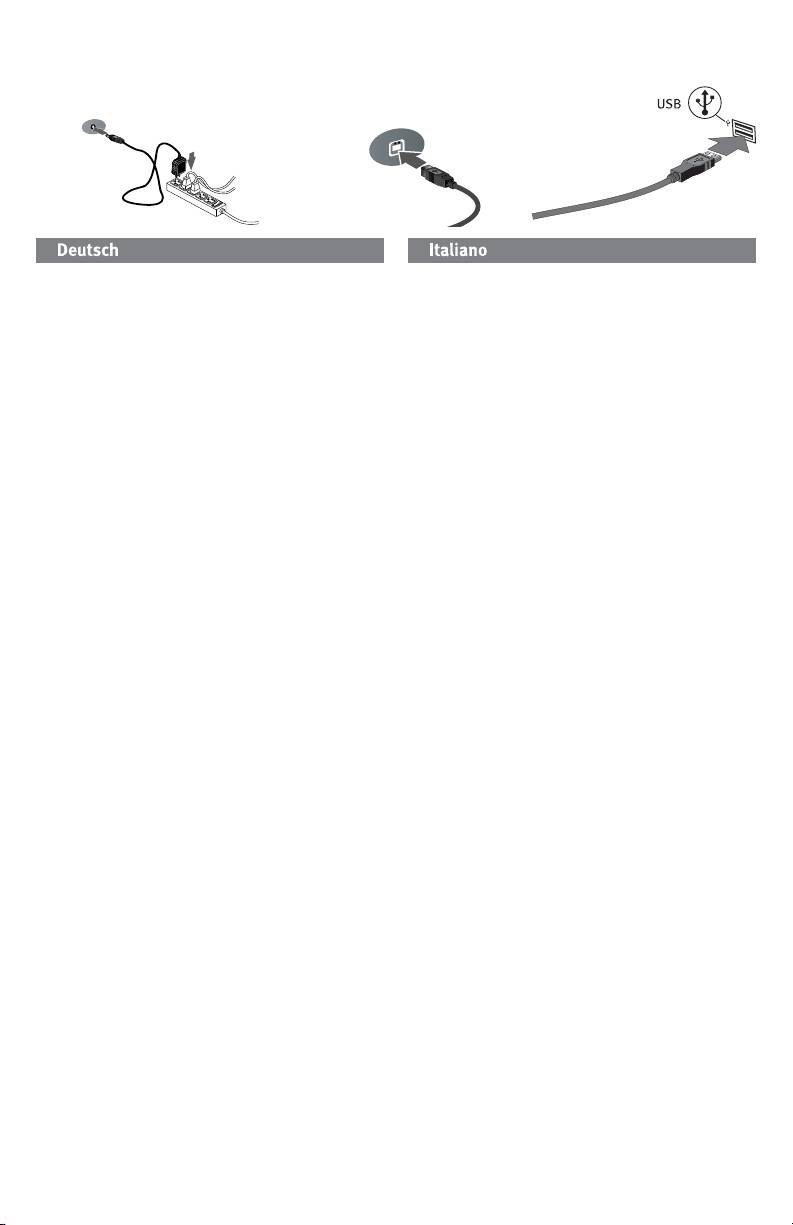
Schnellstart • Installazione rapida
1. Schließen Sie das mitgelieferte Netzteil an der Rückseite des
1. Collegare l’alimentatore in dotazione al retro dell’unità
Laufwerks und an eine Steckdose an.
e inserirlo in una presa di corrente.
ACHTUNG! Bewegen Sie das Laufwerk während des
ATTENZIONE! Non spostare l’unità mentre è accesa per
Einschaltvorgangs nicht, um Laufwerkbeschädigungen oder
evitare danni o perdite di dati.
Datenverluste zu vermeiden.
2. Collegare il cavo USB al retro dell’unità e del computer.
2. Schließen Sie ein USB-Kabel an der Geräterückseite und
Assicurarsi che l’interruttore di accensione situato sul
an Ihrem Computer an. Vergewissern Sie sich, dass der
retro dell’unità sia su ON.
Netzschalter an der Rückseite des Laufwerks eingeschaltet
ist (ON).
Utenti PC: l’icona dell’unità compare in Risorse del
computer o in Esplora risorse.
PC-Benutzer: Das Laufwerksymbol sollte im Arbeitsplatz
oder im Windows-Explorer angezeigt werden.
Utenti Mac: sarà necessario riformattare l’unità.
Vedere le istruzioni riportate qui di seguito.
Mac-Benutzer: Sie müssen das Laufwerk neu formatieren.
Anweisungen hierzu finden Sie weiter unten.
ATTENZIONE! Per evitare che si verifichino perdite di
dati, non scollegare l’unità durante il trasferimento di
ACHTUNG! Um Datenverluste zu vermeiden, trennen Sie das
Laufwerk während der Datenübertragung nicht vom Computer
informazioni (spia di attività dell’unità lampeggiante).
(Kontrolllämpchen am Laufwerk blinkt).
Formattazione dell’unità per Mac OS
Formatieren des Laufwerks für Mac OS
L’unità viene fornita formattata in NTFS. Utilizzare utility
Das Laufwerk ist mit NTFS vorformatiert. Verwenden Sie das Date
Disco per riformattare l’unità Mac OS Extended Journaled.
nträgerdienstprogramm, um das Laufwerk mit Mac OS Extended
Journaled neu zu formatieren.
NOTA: le seguenti istruzioni sono valide per Mac OS X,
versione 10.4 o successive. Per Mac OS X, da 10.1 a 10.3.9,
HINWEIS: Die folgenden Anweisungen gelten für Mac OS X,
utilizzare l’Utility disco, Cancella per formattare l’unità. Per
Version 10.4 oder höher. Verwenden Sie den Befehl „Löschen“
ulteriori informazioni consultare il menu Aiuto del Mac.
des Datenträgerdienstprogramms für Mac OS X Version 10.1
bis 10.3.9. In der Mac-Hilfe finden Sie weitere ausführliche
1. Selezionare Applicazioni
→
Utility
→
Utility disco
Anweisungen.
2. Nella colonna a sinistra, fare clic sull’icona dell’unità
1. Wählen Sie Anwendungen → Dienstprogramme →
corrispondente all’unità Iomega Hard Drive.
Datenträgerdienstprogramm
Assicurarsi di fare clic sull’icona arancione dell’unità e
2. Klicken Sie in der linken Spalte auf das Laufwerksymbol für
non sull’icona del volume.
die Iomega-Festplatte. Stellen Sie sicher, dass Sie auf das
3. Selezionare la scheda Partizione.
orangefarbene Laufwerksymbol und nicht auf das Volume-
Symbol klicken.
4. Modificare il volume dello schema da Attuale in
Partizione 1.
3. Wählen Sie die Registerkarte Partition.
5. Selezionare Mac OS Extended (Journaled) dal menu a
4. Ändern Sie das Volume-Schema von Aktuell auf 1 Partition.
discesa Formattazione.
5. Wählen Sie Mac OS Extended (Journaled) aus dem
Dropdown-Menü Format aus.
6. Fare clic sul pulsante Opzioni.
6. Klicken Sie auf die Schaltfläche Optionen.
7. Selezionare il tipo di partizione richiesta per il sistema
Mac in uso:
7. Wählen Sie den für Mac erforderlichen Partitionstyp aus:
GUID Partition Table für Bootfunktion auf einem Intel-
Tabella di partizione GUID per avviabilità su computer
basierten Macintosh-Computer.
Macintosh basato su Intel.
Apple Partition Map für einen PowerPC-basierten Mac.
Mappa delle partizioni Apple per computer Mac
basato su PowerPC.
8. Klicken Sie auf OK.
9. Klicken Sie auf die Schaltfläche Partition. Sobald die
8. Scegliere OK.
Formatierung abgeschlossen ist, können Sie das Laufwerk
9. Fare clic sul pulsante Partizione. Sarà possibile
verwenden.
utilizzare l’unità al termine della formattazione.
3

